Come ricevere avvisi per andare a letto in base allorario in cui è necessario svegliarsi

Come ricevere avvisi per andare a letto in base all'orario in cui è necessario svegliarsi
Se utilizzate Microsoft Office PowerPoint per creare presentazioni, saprete che è possibile incorporare solo file audio in formato wav. Il problema è che il formato wav è quasi 10 volte più grande rispetto al formato mp3. L'unica tecnica funzionante è quella di aggiungere un'intestazione al file mp3 che convinca PowerPoint che si tratti effettivamente di un file audio wav. Questo metodo aggiungerà l'estensione wav alla fine del nome del file, ma il formato rimarrà mp3: questo è noto come mascheramento.
Nel mio post precedente ho recensito un software chiamato CDex , che puoi usare per aggiungere un'intestazione wav al file mp3. Per prima cosa, converti l'audio wav in formato mp3 cliccando sul pulsante "Converti file Wav in formato mp3" o selezionandolo dal menu "Converti", come mostrato nello screenshot qui sotto.
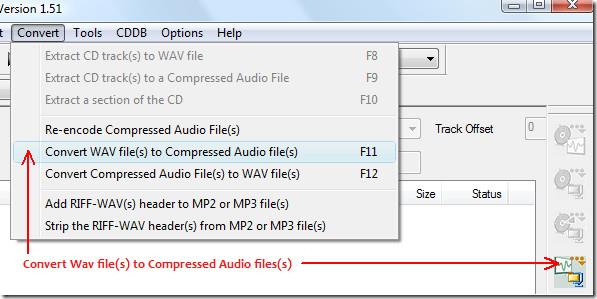
Ora seleziona la directory in cui risiede il file wav, seleziona il file dall'elenco e fai clic su Converti.
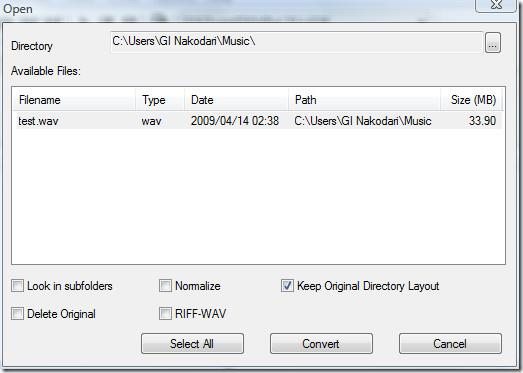
Il file mp3 convertito si troverà nella cartella Musica all'interno della cartella Documenti (tuttavia è possibile modificare la destinazione di output andando su Opzioni).
Se hai già un file mp3, puoi saltare i passaggi precedenti. Seleziona semplicemente "Aggiungi intestazione RIFF-WAV a file MP2 o MP3" dal menu "Converti" e, nella nuova finestra, seleziona il file mp3 a cui vuoi aggiungere l'intestazione.
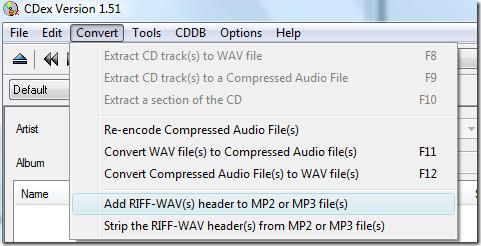
Nel mio caso, a test.mp3 è stata assegnata un'intestazione wav ed è diventato test.wav, con le stesse dimensioni di entrambi i file. Il file test.wav è solo un modo per confondere PowerPoint: in realtà è in formato mp3 con estensione .wav alla fine del nome.
Ora apri Microsoft Office PowerPoint, vai alla scheda Inserisci, fai clic su Aggiungi suono da file e seleziona il file audio.

Una volta aggiunto il suono, verrai automaticamente indirizzato alla scheda Strumenti audio. Qui, in Opzioni audio, aumenta la dimensione massima del file audio incorporabile a 50000 KB.
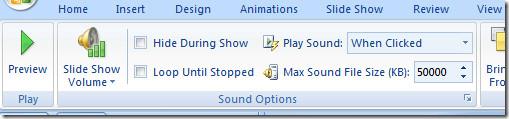
Poiché le modifiche apportate alle opzioni non sono retroattive, sarà necessario eliminare il file audio e aggiungerlo nuovamente. D'ora in poi, quando lo si aggiungerà nuovamente, il file audio verrà incorporato nella presentazione anziché essere semplicemente collegato.
L'audio incorporato e l'audio collegato sono diversi sotto ogni aspetto: l'audio incorporato viene memorizzato all'interno della presentazione, mentre l'audio collegato viene memorizzato all'esterno della presentazione. L'audio incorporato può essere utile nei casi in cui è necessario inviare una presentazione via e-mail. Per verificare se il file audio è stato effettivamente incorporato nella presentazione, fare clic sul pulsante di avvio della finestra di dialogo in Opzioni audio.
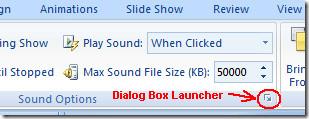
Ora, in Informazioni, accanto a File, vedrai [Contenuto nella presentazione], il che significa che il file audio è stato incorporato correttamente.
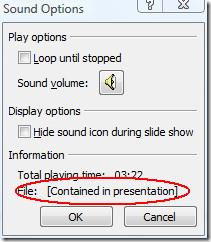
Nota: questa tecnica è stata testata più volte e la sua efficacia è stata confermata al 100%. Se non funziona, significa che non hai seguito correttamente i passaggi.
Godere!
Come ricevere avvisi per andare a letto in base all'orario in cui è necessario svegliarsi
Come spegnere il computer dal telefono
Windows Update funziona fondamentalmente in combinazione con il registro e diversi file DLL, OCX e AX. Nel caso in cui questi file si corrompano, la maggior parte delle funzionalità di
Ultimamente spuntano come funghi nuove suite di protezione del sistema, tutte dotate di un'ulteriore soluzione di rilevamento antivirus/spam e, se sei fortunato
Scopri come attivare il Bluetooth su Windows 10/11. Il Bluetooth deve essere attivo affinché i tuoi dispositivi Bluetooth funzionino correttamente. Non preoccuparti, è facile!
In precedenza, abbiamo recensito NitroPDF, un buon lettore PDF che consente anche all'utente di convertire i documenti in file PDF con opzioni come unire e dividere il PDF
Hai mai ricevuto un documento o un file di testo contenente caratteri inutili e ridondanti? Il testo contiene molti asterischi, trattini, spazi vuoti, ecc.?
Sono così tante le persone che mi hanno chiesto informazioni sulla piccola icona rettangolare di Google accanto all'Orb di avvio di Windows 7 sulla mia barra delle applicazioni che ho finalmente deciso di pubblicare questo
uTorrent è di gran lunga il client desktop più popolare per scaricare torrent. Anche se funziona perfettamente per me su Windows 7, alcune persone hanno
Tutti hanno bisogno di fare pause frequenti mentre lavorano al computer, se non si fanno pause c'è una grande possibilità che i tuoi occhi saltino fuori (ok, non saltino fuori







